
DDT11
- Vendite / Acquisti > Documenti
di Trasporto
Questo documento prevede che siano conosciute le funzionalità di base dei moduli Vendite e Acquisti
Prima di entrare nell’analisi della funzione Documenti di Trasporto vediamo come deve essere preparata la configurazione preliminare per non avere intoppi durante la gestione.
Premetto che durante l’emissione, i Documenti di Trasporto generano automaticamente i movimenti di magazzino ma non creano mai un movimenti di Prima Nota e tanto meno una riga nello scadenziario. In verità non tutti i Documenti di Trasporto creano un movimento e non tutti movimentano il magazzino allo stesso modo ma la maggior parte dei tipi DdiT (che da ora identificheremo come Causali) creano un movimento in carico o in scarico da un magazzino (di solito quello principale con codice “MAGAZ”). La metodologia che regola la movimentazione è definita nella tabella Causali di Magazzino che abbiamo già intravisto durante la gestione degli ordini.
Premetto anche un argomento che a questo punto dovrebbe essere scontato: sul magazzino si devono registrare solo articoli di proprietà dell’azienda. Cosa vuol dire? Che parlando di magazzino e di giacenze, quando acquisto un bene mi interessa relativamente da quale magazzino (fornitore) proviene e quando lo vendo non interessa in quale magazzino (cliente) finisce. In entrambi i casi il DdT mi genera solo un carico o uno scarico quello relativo al mio magazzino principale.
Ma se devo portare un bene in conto visione presso un cliente, il bene rimane di proprietà dell’azienda (almeno fintanto che non deciderà di comprarlo) e pertanto sono obbligato a sapere dove è ubicato. Tradotto: il giorno in cui emetto il DdiT di visione devo scaricare la quantità dal mio magazzino principale e contemporaneamente caricarla su quello del mio cliente.
Da Archivi à
Tabelleà
Causali di Magazzino

Tutti i documenti di trasporto hanno associato una causale di movimentazione gestita da questa tabella. Ma vediamo quale parametri identificano la casuale e che significato hanno:
IL DOCUMENTO DI TRASPORTO
Entrando nella funzione di gestione dei Documenti di Trasporto troviamo il filtro di ricerca che ormai ci dovrebbe risultare famigliare.
Da Vendite à
Documenti di Trasporto

I DdiT prevedono Tipo Estrazione sia per Testata che per Dettaglio (Righe e Lotti). La prima opzione, che è anche la più usata, agisce sui dati di testata mentre le altre riproducono un elenco di righe. La particolarità è che la funzione di estrazione per dettaglio è molto usata per risalire ai clienti in base ai lotti consegnati.
Una particolarità dell’elenco DdiT è che sulla barra comandi prevede una funzione di Importazione DDT da flussi esterni Personalizzati molto utile per acquisire documenti creati da fonti esterne. Dedicheremo un capitolo ad essa.
Selezionare la registrazione o inserirne una nuova con il pulsante Nuovo

Come per la scheda ordine non analizzeremo ogni singola informazione presente sulla scheda ma l’operatore che desidera maggiori informazioni può attivare Mostra Tooltip su Controlli Utente nelle Impostazioni. Tra i dati che rivestono importanza particolare troviamo certamente la Causale in base alla quale verranno seguite le regole definite nella tabella Causali di Magazzino, in particolare la movimentazione del magazzino sarà regolata dalle opzioni Carico e Scarico. Se in tabella abbiamo impostato una Serie di numerazione particolare, essa viene associata selezionando la causale mentre il numero è assegnato al momento in cui si stamperà il documento. Subito dopo si deve inserire il cliente Destinatario Fattura selezionando il quale vengono caricati una serie di altri valori legati alla scheda anagrafica. Molto importante anche il Magazzino di Provenienza che, salvo casi particolari, dovrebbe corrisponde al magazzino principale e quindi non richiede modifica. A questo punto si possono inserire le righe ricordando che non è obbligatorio inserire un codice articolo ma si può inserire direttamente la descrizione ma facendo in questo modo il magazzino non verrà movimentato.
Prima di stampare il DdiT bisogna sempre ricordare di caricare le informazioni presenti nella tab Dati Spedizione. Se si stampano i dati riguardanti il trasporto della merce il documento sarà valido anche come scheda di Trasporto. Al momento della conferma o della stampa del documento possono essere eseguiti controlli per verificare la consistenza dei dati di trasporto inseriti e vengono segnalati gli eventuali errori. Questa verifica è disabilitata per default (ma attivabile dalle Impostazioni) e ma anche se attivata può essere ignorata selezionando Salta controlli di Validazione.

La barra comandi della scheda DdiT espone molte funzioni, anche qui è attiva la gestione degli allegati e la possibilità di saltare i controlli (menù Opzioni). Il menù Importa lo abbiamo trattato assieme agli ordini, quindi ora analizziamo i menù Funzioni e Stampe ignorando le funzioni che abbiamo già visto in precedenza.

Genera, DdiT di Vendita/Reso da DdiT di Visione: La consegna di merce in Conto Visione prevede che venga emesso un DdiT con causale “VISIONE” che deve scaricare la merce dal magazzino principale (“MAGAZ”) e caricarla sul magazzino del cliente. Questo comporta che guardando le giacenze di magazzino il totale non cambia (infatti la merce rimane di proprietà dell’azienda) ma risulta disponibile presso un luogo diverso. Nei giorni successivi potremo procedere a fare rientrare la merce oppure ne possiamo definire la vendita.
In caso di reso della merce abbiamo due possibilità: possiamo eliminare il DdiT e pertanto a magazzino non risulterà più nessun movimento oppure registriamo il DdiT passivo emesso dal cliente con causale che andremo a definire debba svolgere movimento di carico e scarico contrario. La prima opzione è certamente la più pratica e non lasciando tracce ed è da preferire anche per la leggibilità dello storico.
Nel caso di vendita integrale è sufficiente cambiare la causale e se si vuole possiamo ristampare il DdiT che avrà lo stesso numero del precedente di visione. In pratica andiamo a sostituire il precedente. Cambiando la causale il movimento di magazzino verrà rigenerato per il solo scarico come deve essere per i DdiT di vendita.
Potremo avere anche una situazione di vendita parziale e il comando DdiT di Vendita/Reso da DdiT di Visione serve proprio a questo, presentando l’elenco degli articoli consegnati in visione in modo che si dovrà solo specificare quante sono le quantità rese e vendute. Un ulteriore aiuto ci viene dal fatto che in caso di resa o vendita parziale la funzione gestirà in autonomia la creazione di un documento di vendita mantenendo al contempo il DdT di Visione in forma parziale e movimentando il magazzino di conseguenza secondo le specifiche sopra definite.
Genera, Movimento di Prima Nota di Anticipo: Questa opzione è disponibile sulla scheda DdiT come scorciatoia ma sarebbe bene registrare l’anticipo inserendo il movimento direttamente nella funzione Prima Nota.
Genera, Movimento di Assemblaggio di Primo Livello: L’azienda che produce dovrebbe eseguire l’assemblaggio (scarico dei componenti e carico del prodotto finito) nel momento in cui esegue la lavorazione ma purtroppo nelle piccole realtà spesso non c’è il tempo per fare queste attività e ci si riduce a sistemare il magazzino all’ultimo minuto, cioè quando il prodotto finito esce dall’azienda. Per essere più chiaro: questo comando non dovrebbe esistere in questa posizione ma sono stati gli utenti a richiederlo per ragioni pratiche. Se lo si richiama, crea un movimento di magazzino presso il Magazzino di Provenienza in cui, per ogni articolo presente su DdiT che ha distinta base, carica il prodotto finito e scarica i componenti.
Genera, File CSV con dettagli documento: Permette di esportare un file CSV con una struttura predefinita.
Lotti: Contiene una serie di utility che apportano variazioni su tutte le righe assegnando il numero di lotto standard (aggiungendo prefisso definito nelle Impostazioni) o manuale. Ma anche di eliminare il lotto da tutte le righe.
Articolo: Contiene una serie di utility che operano su una o più righe per vedere Giacenza e Valore. Esplodi Componenti Distinta Base Livello 1 è molto utile se si devono inserire sul documento tutti i componenti di un articolo (ad esempio per essere portati ad un terzista), basta inserire il codice padre che verrà sostituito dalla lista dei componenti senza doverli ripetere uno ad uno. Ma da questo comando è possibile anche inserire Distinta Base o Ciclo di Lavorazione sulla scheda Articolo senza doverla aprire.
Movimenti Collegati: Permette di aprire la scheda del movimento di Magazzino generato direttamente dalla scheda del documento.
Speciali, Calcola Totale Documento: I DdiT non sono documenti finanziari quindi i totali non sono mostrati a video e calcolati in tempo reale come in fattura, però a volte può essere utile conoscere il totale.
Speciali, Mostra Sede di Consegna: Richiama BingMaps o GoogleMaps per mostrare il luogo di destinazione della merce.
Speciali, Verifica Sottoscorta: Verifica eventuali sottoscorta di tutti gli articoli presenti sul documento.
Speciali, Mostra Attività Addetto alla Vendita: E’ una scorciatoia che presenta l’elenco dei DdiT trattati dallo stesso addetto del DdiT oggetto della scheda.
Stampa, Firme, Compilatore/Conducente/Destinatario: Permette di riportare sulla stampa del documento anche la firma digitale dei soggetti interessati. Molto utile se si dispone di un PC o di un tablet ma non di una stampante perché rende possibile inserire e salvare le firma tramite mouse, tavoletta grafica o touchscreen.
Stampa, Schede di Produzione: Le stampe sono le stesse che abbiamo visto analizzando la scheda degli articoli ma in questo punto possono essere stampate in un’unica soluzione le schede di tutti gli articoli presenti sull’ordine
Stampa, Etichette, Pacchi: Si possono stampare etichette da applicare agli imballi secondo vari formati. Per evitare sia richiesto ogni volta può essere fissato nelle Impostazioni (tab Etichette) tramite la ListBox Etichetta Base Pacchi.
Stampa, Senza di Prova/Ristampa: Stampa il documento senza creare/rigenerare il movimento di magazzino.
Stampa, Lista di Prelievo: La scheda del DdiT può essere usata anche per gestire un documento non fiscale affine nelle modalità operative: la lista di prelevo. Il più delle volte la lista di prelievo deve creare movimenti di magazzino quindi non può essere gestita nella scheda Ordini/Offerte come gli altri documenti non fiscali che non generano uscita di merce
Stampe
Per impostazione predefinita le stampe dei documenti sono previsti su modulo bianco. Gea.Net stamperà i dati fiscali o il logo aziendale in base a quanto configurato nelle Impostazioni di Stampa. Un’ottima alternativa consiste nell'uso di moduli A4 prodotti in tipografia e intestati con il solo logo e dati aziendali, in modo che possano essere usati anche come fogli da lettera. Dalle Impostazioni di Stampa si può chiedere di non stampare Logo/Dati Mittente pur disegnando le fincature.
Inserendo un nome Modulo nella cella presente sulla tabella Causali di Magazzino è possibile associare un Modulo alternativo altrimenti verrà utilizzato il modulo di base chiamato “DDT".
I Documenti di Trasporto devono essere stampati almeno in duplice copia (uno per il mittente e uno per il destinatario) ma se riporta Committente,Caricatore,Proprietario Merce, Luogo e Data di Compilazione la stampa è valida anche come lettera di vettura, obbligatoria dal 19 luglio 2009. Il numero di copie da stampare può essere definito sulla finestra proposta dal driver della stampante.
Per impostazione predefinita i prezzi non compaiono sui Documenti di Trasporto in quanto non obbligatori. Per stampare i prezzi sul DDT occorre attivare l'opzione Prezzo su DDT sulla scheda anagrafica del cliente. Potrebbe essere necessario agire sulle Impostazioni di Stampa del dettaglio per definire le colonne che si desidera fare comparire/nascondere (prezzo, sconti, importo, IVA, Esenzioni). Stesso discorso per il numero del lotto che dovrebbe comparire in stampa se nelle Impostazioni è stato selezionata la gestione dei Lotti e Tracciabilità, ma anche in questo caso potrebbe essere necessario agire sulle Impostazioni di Stampa.
CONFEZIONI
DI VENDITA
A volte i prodotti possono
essere venduti sfusi o confezionati. Facciamo un esempio che sarà chiaro a
tutti: la confezione da 6 bottiglie d’acqua che troviamo al supermercato dove
si può acquistare anche la singola
bottiglia. Per gestire tutti i possibili casi la soluzione ideale sarebbe creare
due articoli distinti (la bottiglia e la confezione) ognuno dei quali avrà un
suo prezzo. Chi gestisce la produzione dovrà avere l’accortezza di indicare
nell’articolo Confezione una distinta base composta da una sola riga (n. 6
Bottiglie) e di creare il ciclo “confezionamento”. Ma c’è anche una
soluzione più rapida seppur meno completa per gestire le confezioni (che da ora
chiameremo Contenitori).
CONTENITORI
Premesso che in Gea.Net esiste
anche l’entità Imballi, usati per gestire le spedizioni, si faccia
attenzione a non confondere i due sostantivi perché in questo caso non sono
sinonimi.
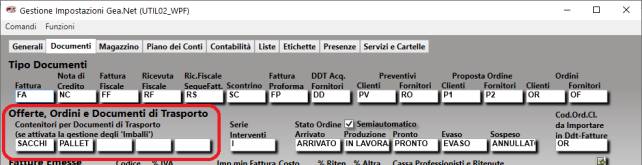
Laddove indicati nelle Impostazioni
si noti che su ogni riga del DdiT diventa possibile inserire (e quindi stampare
sul DdiT, ma si deve intervenire nelle Impostazioni di Stampa) il numero
di contenitori utilizzati.
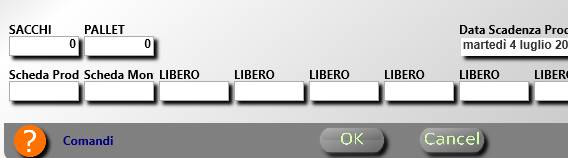
Questa soluzione se usata in alternativa a quella classica
(con 2 codici diversi per bene sfuso e confezionato) ha il vantaggio di evitare
un ciclo di lavorazione ma ha anche alcuni limiti:
·
Nella riga DdiT si deve indicare il codice Bottiglia e la quantità totale
dei beni e non solo il numero delle confezioni (opzionale)
·
Non è possibile avere un prezzo di vendita diverso per il bene sfuso e
quello confezionato cioè, promozioni o omaggi dovranno essere gestite
separatamente
·
Anche il valore a magazzino della confezione è sempre il valore del bene
sfuso moltiplicato per i pezzi della confezione
Sulla barra comandi dell’elenco DdiT troviamo una funzione di Importazione DDT da flussi esterni Personalizzati ed è uno strumento che si può adattare a diverse strutture. Il suo scopo è acquisire documenti da fonti esterne, siano esse filiali, punti vendita, distributori, fiere, agenti, allo scopo di fatturare la merce venduta nel mese. Questo processo è molto utilizzato nei settori dove è prassi diffusa la tentata vendita o si opera attraverso intermediari (triangolazione). In particolare molti dei rapporti con la grande distribuzione sono di questa natura.
Per poter meglio soddisfare le esigenze di molteplici punti di distribuzione, spesso non eterogenei, lo strumento si adatta ad interpretare i diversi formati che possono essere forniti. La sola prerogativa è che il flusso da importare sia in formato ASCII. In base ad un file di configurazione saranno stabilite le colonne da cui andare ad acquisire i valori. Di seguito un esempio di file di configurazione:
TI PROVEN
P RI DAPOS N.CHR CAMPO
VALORE
----------------------------------------------------------
BO ESSE
D 01
N.RIGHE
BO ESSE
D 01 00000 00000 TIPOBOL
=C
BO ESSE
D 01 00014 00005 TIPOBOLEXT
BO ESSE
D 01 00027 00006 NUMBOL
BO ESSE
D 01 00019 00008 DATABOL
*DATA=GGMMAAAA
BO ESSE
D 01 00000 00000 MAGAZ
=ESSE
BO ESSE
D 01 00000 00000 CLIFAT
=R0000
BO ESSE
D 01 00003 00004 CLISPED
*PREF=R
BO ESSE
D 01 00034 00005 CODART
BO ESSE
D 01 00039 00011 QTA
*NDIV=1000
BO ESSE
D 01 00050 00002 UNMIS
BO ESSE
D 01 00052 00002 PERCIVA
BO ESSE
D 01 00052 00002 OMAGGIO
BO COOP-TB
D 01 N.RIGHE
BO COOP-TB
D 01 00000 00000 TIPOBOL
=N
BO COOP-TB
D 01 00014 00005 TIPOBOLEXT
BO COOP-TB
D 01 00027 00006 NUMBOL
BO COOP-TB
D 01 00019 00008 DATABOL
*DATA=GGMMAAAA
BO COOP-TB
D 01 00000 00000 MAGAZ
=COOP
BO COOP-TB
D 01 00000 00000 CLIFAT
=N0000
BO COOP-TB
D 01 00003 00004 CLISPED
*PREF=N
BO COOP-TB
D 01 00034 00005 CODART
BO COOP-TB
D 01 00039 00011 QTA
*NDIV=1000
BO COOP-TB
D 01 00050 00002 UNMIS
BO COOP-TB
D 01 00052 00002 OMAGGIO
BO REAL-CF
D 01 N.RIGHE
BO REAL-CF
D 01 00000 00000 TIPOBOL
=R
BO REAL-CF
D 01 00014 00005 TIPOBOLEXT
BO REAL-CF
D 01 00027 00006 NUMBOL
BO REAL-CF
D 01 00019 00008 DATABOL
*DATA=GGMMAAAA
BO REAL-CF
D 01 00000 00000 MAGAZ
=REAL
BO REAL-CF
D 01 00000 00000 CLIFAT
=R0000
BO REAL-CF
D 01 00003 00004 CLISPED
*PREF=R
BO REAL-CF
D 01 00034 00005 CODART
BO REAL-CF
D 01 00039 00011 QTA
*NDIV=1000
BO REAL-CF
D 01 00050 00002 UNMIS
BO REAL-CF
D 01 00052 00002 OMAGGIO
Il flusso riportato interpreta i flussi provenienti da 3 differenti punti vendita della grande distribuzione. Per ogni valore da riportare viene definita la struttura indicando la colonna di partenza, i caratteri e l’interpretazione che deve essere data alla stringa contenuta. Prima dell’importazione si può decidere se movimentare o meno il magazzino. Sarà da movimentare in scarico solo se il magazzino di provenienza viene gestito in Gea.Net (beni di proprietà dell’azienda).
Una volta importato si avrà una situazione simile a quella che si presenterebbe se la stampa fosse stata fatta da Gea.Net.
Si noti anche che tra le voci che potremo importare c’è il magazzino di scarico del materiale che nell’esempio sopra è forzato ad un determinato valore (ESSE, COOP o REAL) e che serve a caricare la ListBox nella funzione di importazione. E’ anche buona norma identificare la provenienza anche marchiando il documento con una Serie particolare (C, N o R nell’esempio sopra) in modo da non avere numeri DdiT che collidono con quelli aziendali.